苹果怎么固定竖屏不动 苹果手机怎么关闭自动横屏功能
更新时间:2024-03-30 16:02:28作者:xtang
苹果手机是很多人喜欢使用的智能手机品牌之一,但有时候在使用手机时,屏幕总是会自动旋转到横屏显示,给用户带来困扰,想要固定竖屏不动怎么办?想要关闭自动横屏功能又该如何操作呢?今天我们就来讨论一下这个问题。在使用苹果手机时,固定竖屏和关闭自动横屏功能是很常见的需求,下面我们就来看看具体的操作方法。
方法如下:
1.手机只要横过来,就自动变成了横屏状态。

2.把手机竖回来,从下往上滑一下。
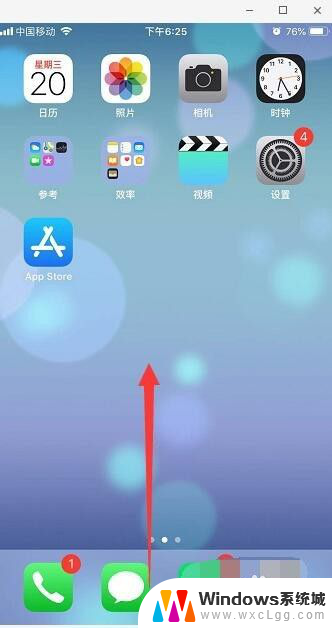
3.调出苹果的控制中心,点击有个锁的标志,如图。
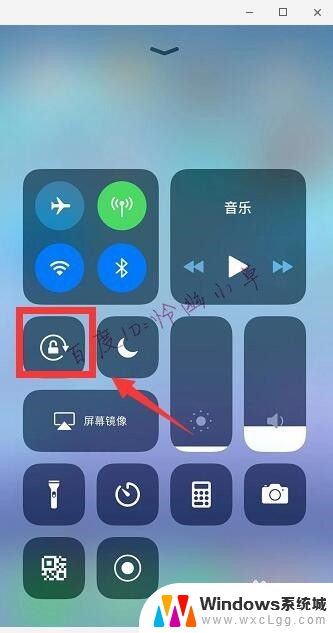
4.这样锁就会变成红色,上方会提示“竖排方向锁定:打开”。这样就不会再自动横屏了,如果要打开的话,就是点击锁,让它变成灰色即可。
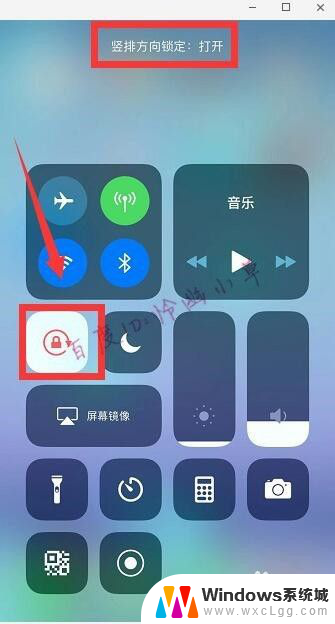
5.也可以打开苹果的悬浮球,点击这里面的“控制中心”。
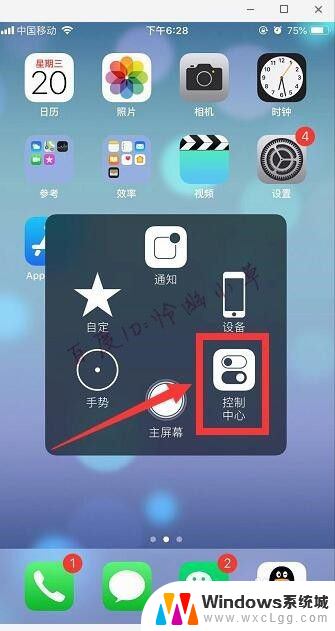
6.打开悬浮球的方法是进入手机的设置,将辅助触控打开。
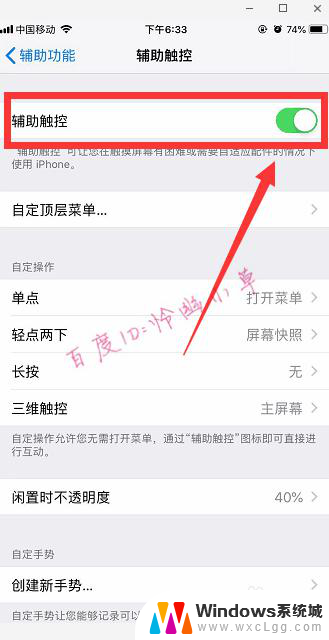
以上就是如何固定苹果设备的竖屏不动的全部内容,如果你遇到这种情况,可以按照以上操作进行解决,非常简单快速,一步到位。
- 上一篇: 新买的监控怎么连接网络 网络监控连接网络方法
- 下一篇: wps电脑怎么截屏 wps电脑截屏的操作步骤
苹果怎么固定竖屏不动 苹果手机怎么关闭自动横屏功能相关教程
-
 苹果横屏竖屏怎么调整 苹果手机横屏竖屏设置教程
苹果横屏竖屏怎么调整 苹果手机横屏竖屏设置教程2023-10-17
-
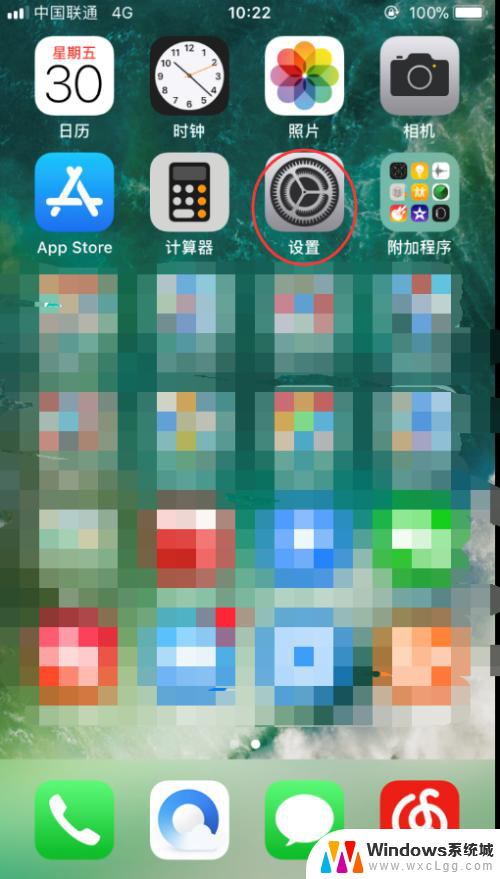 苹果手机怎么关闭亮度自动调节 苹果手机iPhone如何关闭屏幕自动亮度调节功能
苹果手机怎么关闭亮度自动调节 苹果手机iPhone如何关闭屏幕自动亮度调节功能2024-08-04
-
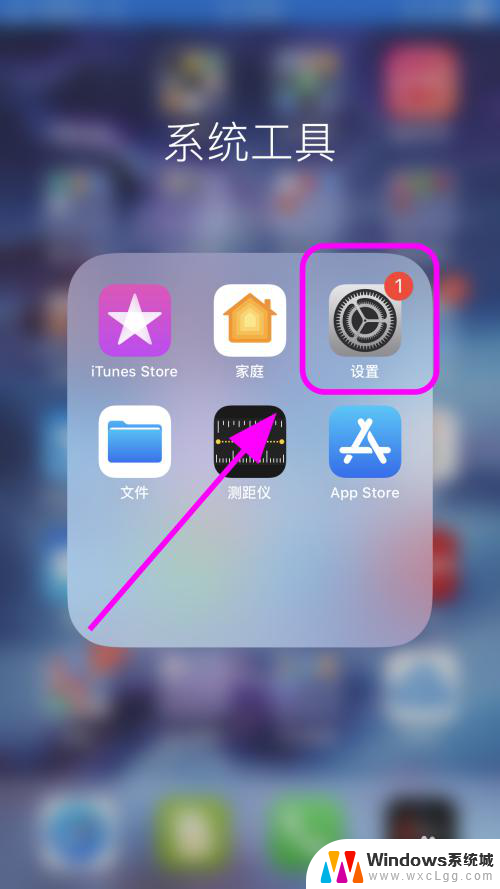 iphone怎么关闭自动锁屏 如何让iPhone苹果手机屏幕永不锁定
iphone怎么关闭自动锁屏 如何让iPhone苹果手机屏幕永不锁定2023-11-10
-
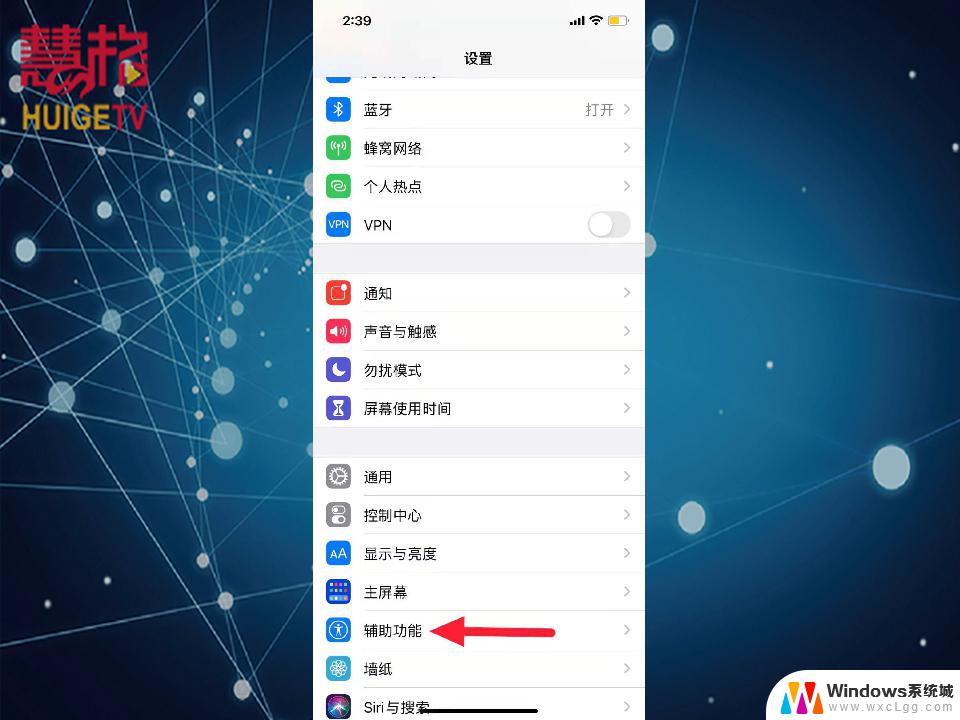 苹果手机横屏怎么调整 苹果手机怎么调整屏幕横屏显示
苹果手机横屏怎么调整 苹果手机怎么调整屏幕横屏显示2024-08-19
-
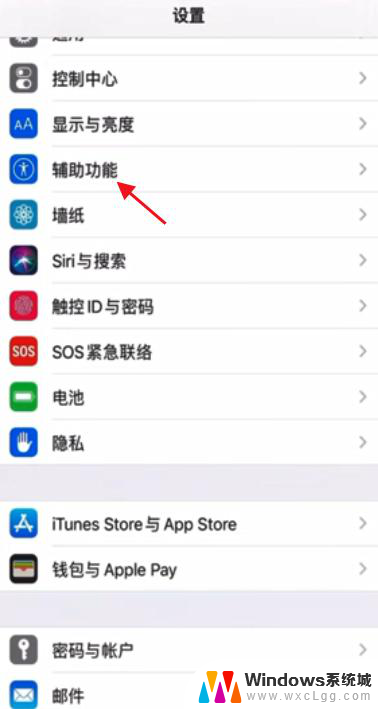 苹果屏幕自动变暗怎么关闭 苹果手机屏幕自动变暗如何关闭
苹果屏幕自动变暗怎么关闭 苹果手机屏幕自动变暗如何关闭2023-12-27
-
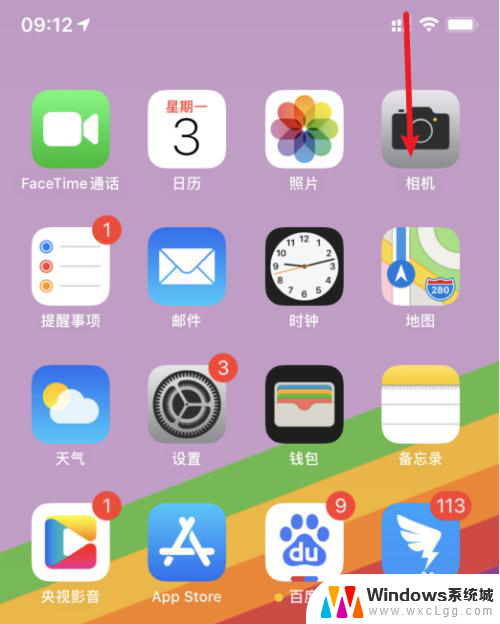 苹果手机怎样设置横屏竖屏转换 苹果手机如何设置横屏竖屏
苹果手机怎样设置横屏竖屏转换 苹果手机如何设置横屏竖屏2024-01-08
电脑教程推荐
- 1 固态硬盘装进去电脑没有显示怎么办 电脑新增固态硬盘无法显示怎么办
- 2 switch手柄对应键盘键位 手柄按键对应键盘键位图
- 3 微信图片怎么发原图 微信发图片怎样选择原图
- 4 微信拉黑对方怎么拉回来 怎么解除微信拉黑
- 5 笔记本键盘数字打不出 笔记本电脑数字键无法使用的解决方法
- 6 天正打开时怎么切换cad版本 天正CAD默认运行的CAD版本如何更改
- 7 家庭wifi密码忘记了怎么找回来 家里wifi密码忘了怎么办
- 8 怎么关闭edge浏览器的广告 Edge浏览器拦截弹窗和广告的步骤
- 9 windows未激活怎么弄 windows系统未激活怎么解决
- 10 文件夹顺序如何自己设置 电脑文件夹自定义排序方法